高效清理磁盘空间,实用技巧与工具指南
在数字时代,我们的电脑和移动设备存储着大量的文件,包括文档、图片、视频和应用程序,随着时间的推移,这些文件累积起来,可能会导致磁盘空间不足,影响设备的性能,本文将为您提供一系列实用的方法和工具,帮助您高效清理磁盘空间,保持设备运行流畅。
理解磁盘空间的重要性
磁盘空间是计算机存储数据的地方,当磁盘空间不足时,设备可能会变得缓慢,甚至无法正常启动,定期清理磁盘空间对于保持设备性能至关重要。
手动清理磁盘的步骤
1 删除不必要的文件
- 临时文件:这些文件通常包含缓存数据,可以通过系统清理工具或手动删除。
- 重复文件:使用专门的软件识别并删除重复的图片、文档等。
- 旧文件:检查并删除不再需要的旧文件,如过时的项目文件或多年前的照片。
2 清理回收站
- 定期清空回收站可以释放磁盘空间。
3 卸载不使用的软件
- 检查已安装的软件列表,卸载不再使用的应用程序。
4 清理系统日志和备份文件
- 系统日志和备份文件可能会占用大量空间,定期清理可以节省空间。
使用磁盘清理工具
1 系统自带工具
- Windows:使用“磁盘清理”工具,它可以帮助您清理临时文件、系统文件等。
- MacOS:使用“存储管理”功能,它提供了清理建议和优化存储的选项。
2 第三方软件
- CCleaner:这是一个流行的清理工具,可以清理临时文件、浏览器缓存等。
- TreeSize Free:这个工具可以可视化地显示文件和文件夹的大小,帮助您识别大文件。
云存储解决方案
随着云技术的发展,越来越多的人选择将文件存储在云端,以减少本地磁盘的负担,Google Drive、Dropbox和OneDrive等云服务提供了大量的存储空间,并且可以跨设备同步文件。
外部存储设备
如果您的设备磁盘空间有限,可以考虑使用外部硬盘或USB闪存驱动器来扩展存储,这些设备可以作为额外的存储空间,存放大文件,如视频和照片。
磁盘清理的最佳实践
1 定期清理
- 制定一个清理计划,比如每月或每季度进行一次磁盘清理。
2 使用磁盘分析工具
- 利用磁盘分析工具,如“WinDirStat”或“DaisyDisk”,可以帮助您了解哪些文件和文件夹占用了最多的空间。
3 避免下载不必要的文件
- 在下载文件前,确保它们是您真正需要的,以避免不必要的磁盘空间占用。
实例分析:清理Windows磁盘
假设您使用的是Windows操作系统,以下是具体的清理步骤:
-
打开磁盘清理工具:
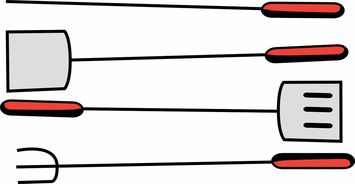
点击“开始”菜单,输入“磁盘清理”,然后选择“磁盘清理”工具。
-
选择驱动器:
选择您想要清理的磁盘,通常是C盘。
-
选择要清理的文件类型:
勾选您想要删除的文件类型,如临时文件、系统缓存等。
-
清理系统文件:
点击“清理系统文件”,这将允许您清理更多的系统文件。
-
确认并执行清理:
确认您选择的文件类型,然后点击“确定”开始清理。
数据安全注意事项
在清理磁盘时,务必小心,避免删除重要文件,在删除文件之前,最好备份重要数据,以防万一。
清理磁盘空间是一个持续的过程,需要定期进行,通过上述方法和工具,您可以有效地管理和优化磁盘空间,保持设备的最佳性能,保持磁盘的清洁和有序,不仅能提高设备的性能,还能延长其使用寿命。
鼓励探索更多信息
我们鼓励您探索更多的磁盘清理技巧和工具,以找到最适合您个人需求的解决方案,您可以通过在线论坛、技术博客和官方文档来获取更多信息,随着技术的发展,新的清理工具和方法也在不断出现,保持对最新技术的关注将帮助您更有效地管理磁盘空间。
通过本文,我们希望您能够对如何清理磁盘空间有了更深入的理解,并能够将这些知识应用到实际中,让您的设备运行得更加顺畅。
相关文章
-
轻松掌握,如何查看进程ID(PID)详细阅读

亲爱的读者朋友们,你是否曾经在计算机上遇到一些需要管理或监控的进程,却不知如何查看它们的进程ID(PID)?别担心,这篇文章将带你轻松掌握查看PID的...
2025-10-01 164
-
深入解析,计算机网络体系结构的演变与未来趋势详细阅读

在数字化时代,计算机网络已经成为我们生活中不可或缺的一部分,从电子邮件到在线视频会议,从云计算到物联网,计算机网络支撑着现代社会的每一个角落,本文将深...
2025-09-30 207
-
解锁创意之门,Photoshop图片教程的魔法世界详细阅读

亲爱的朋友们,欢迎来到这个充满魔法的Photoshop(简称PS)图片教程世界!在这个数字化的时代,PS不仅仅是一个软件,它是艺术家的画笔,设计师的调...
2025-09-30 151
-
揭秘空间动画代码,创造动态视觉效果的魔法详细阅读

在数字时代,空间动画代码已经成为网站和应用程序中不可或缺的一部分,它们不仅能够提升用户体验,还能增强信息的传达效果,本文将带你深入了解空间动画代码的魔...
2025-09-29 163
-
匈牙利命名法,编程中的命名艺术与实践详细阅读

在编程的世界里,代码的可读性是至关重要的,一个清晰、直观的命名约定可以帮助开发者更快地理解代码的功能和结构,匈牙利命名法(Hungarian Nota...
2025-09-29 166
-
潘多拉固件,解锁智能设备的无限可能详细阅读

在数字化时代,智能设备已经成为我们生活中不可或缺的一部分,它们不仅提高了我们的生活质量,还为我们提供了前所未有的便利,智能设备的潜力远不止于此,我们将...
2025-09-28 174
-
探索分数阶傅立叶变换,数学之美与工程应用的桥梁详细阅读

在现代科学和技术的广阔天地中,傅立叶变换无疑是一个耀眼的明星,它不仅在数学领域有着举足轻重的地位,而且在信号处理、图像分析、量子物理等众多领域中发挥着...
2025-09-28 167
-
数据挖掘,挖掘数字宝藏的魔法工具详细阅读

在当今这个信息爆炸的时代,数据无处不在,它们像一颗颗散落在沙滩上的珍珠,等待着我们去发现和串联,数据挖掘,就是那个神奇的魔法工具,它能帮助我们从海量的...
2025-09-28 165
